Hur man aktiverar Dropbox-tvåstegsverifiering
Integritet Säkerhet Dropbox Dagens / / March 16, 2020
Förra veckan lägger Dropbox till tvåstegsverifieringsfunktionen som lägger till ett extra lager skydd till dina Dropbox-kontodata. Så här aktiverar du och använder den.
Vi har berättat om vikten av att aktivera Tvåfaktorautentisering på alla konton som stöder funktionen. Vi har behandlat tvåfaktors- eller tvåstegsverifiering för Google-konton, Facebook och även Dreamhost-konton. När fler onlinetjänster börjar lägga till det extra skyddslager som tvåfaktorautentisering ger, fortsätter vi att visa dig hur du aktiverar det. För Drobox-användare är detta en viktig säkerhetsuppgradering eftersom tvåfaktorautentiseringskoden, när den är aktiverad krävs för att komma åt ditt Dropbox-konto via webbplatsen och när du lägger till nya synkroniseringsenheter till ditt konto.
Hur du aktiverar tvåstegsverifiering för ditt Dropbox-konto
För att aktivera tvåstegsverifiering i Dropbox (även känd som tvåfaktorautentisering), logga in på Dropbox-webbplatsen och klicka på fliken Säkerhetssida. Du ser ett meddelande längst upp som introducerar tvåstegsverifiering men om du inte behöver kanske du måste aktivera det för ditt konto genom att klicka på den här länken -
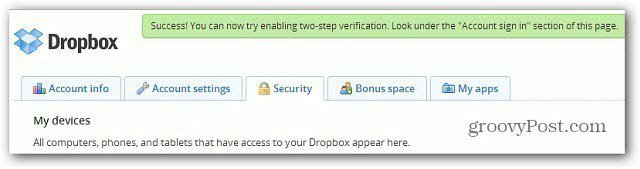
Nu bläddrar du ner på sidan och klickar på Ändra länken bredvid tvåstegsverifiering under Kontoinloggning.
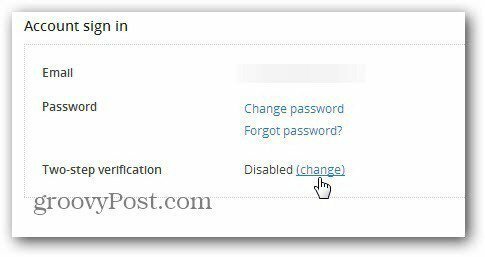
Ett fönster dyker upp att du får veta att tvåstegsverifiering lägger till ett extra lager skydd till ditt Dropbox-konto. Klicka på knappen Komma igång.
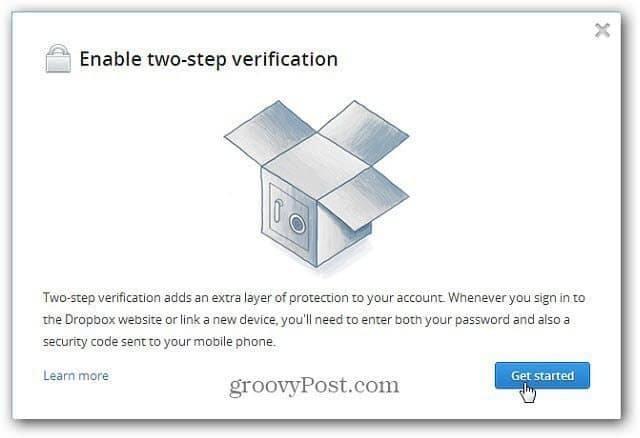
Därefter, för ökad säkerhet, måste du ange ditt Dropbox-kontolösenord igen.
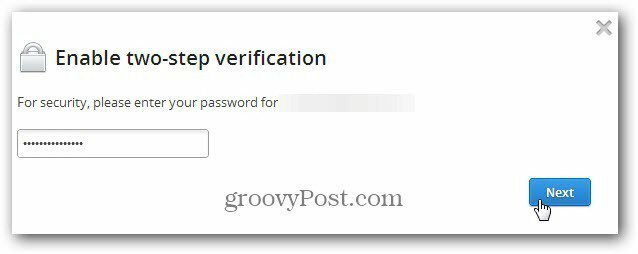
Nu har du två val hur du vill få din extra säkerhetskod. Antingen en text till din mobiltelefon eller så kan du använda en mobilapp på iPhone, BlackBerry, Windows Phone eller Android-smartphone.
Notera: Till skillnad från Googles tvåstegsverifiering, det stöder inte säkerhetskoder som skickas till en fast linje.
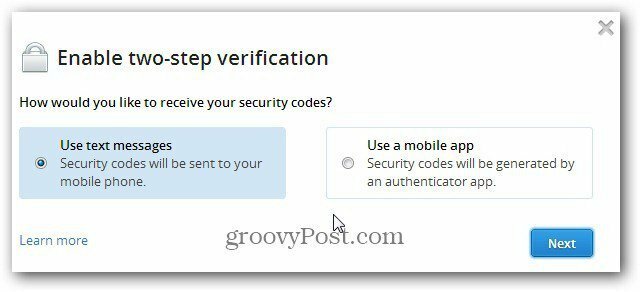
Du kan också använda din smartphone med dessa appar som stöder TOTP-protokollet (Time Based One Time Password). Här är en lista över mobilappar och plattformar som stöder TOTP.
- Google Autentiseringsapp för Android, iPhone och Blackberry
- Amazon AWS Virtual MFA för Android
- Authenticator för Windows Phone
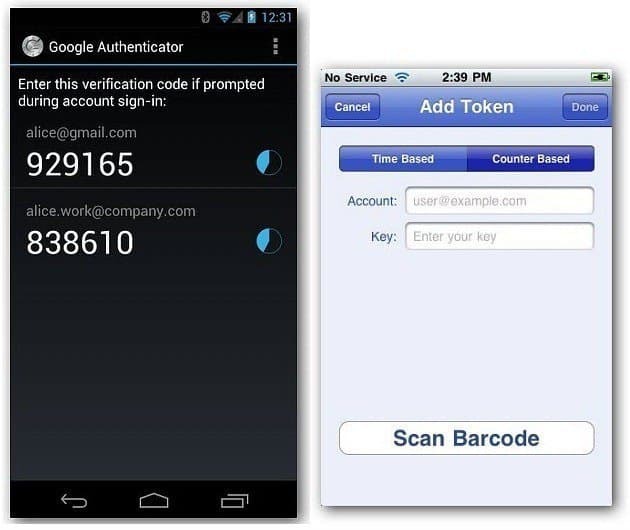
Här har jag en säkerhetskod textad till min mobiltelefon. Jag tycker att den här metoden är den enklaste. Skriv in mobilnumret som koden ska skickas till och klicka på Nästa.
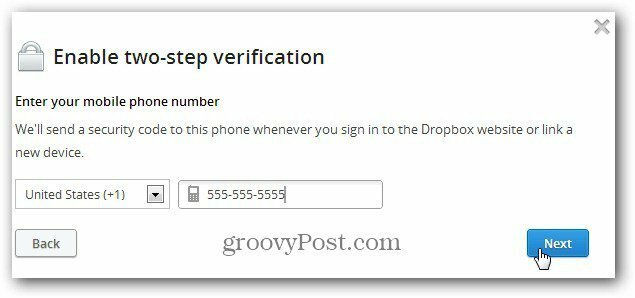
Ange nu den sexsiffriga säkerhetskoden som har smsats till din mobiltelefon och klicka på Nästa.
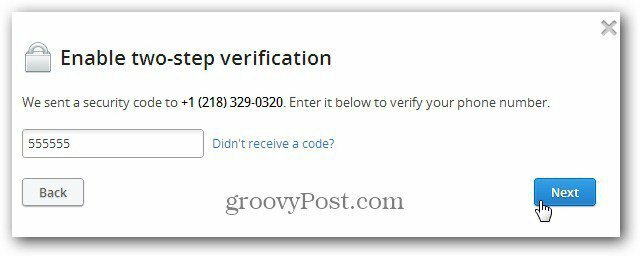
Då får du en säkerhetskopia med 16 tecken. Du måste lagra detta är en säker plats så att du kan logga in utan din telefon och behöver nödåtkomst till ditt Dropbox-konto.
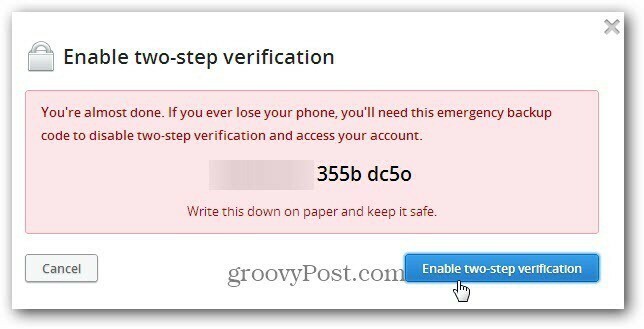
Framgång. Ditt Dropbox-konto är nu skyddat med ett extra lager av säkerhet.
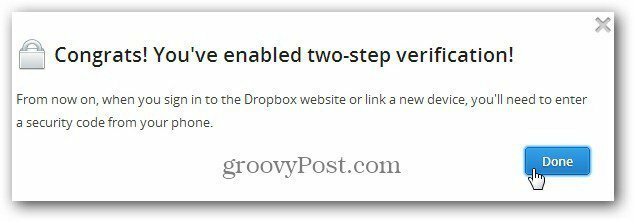
När du har aktiverat tvåstegsverifiering måste du ange ditt lösenord och säkerhetskod när du loggar in från dina mobila enheter. Här är ett exempel på att ange koden på iPad.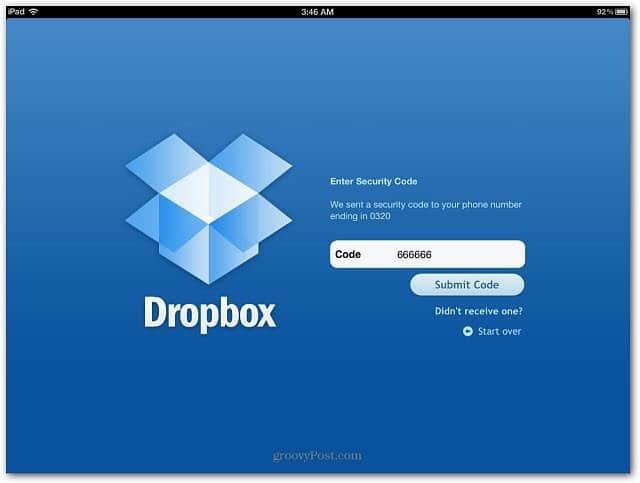
Vi har varit predika fördelarna av tvåfaktorautentisering ett tag nu på sajten och på vår podcast TechGroove. Om du vill göra dina konton så säkra som möjligt uppmanar vi dig att aktivera det för alla konton som stöder det... I DAG!



